Docker-docker制作镜像
一、下载镜像
a、以daocloud为mirror下载Nginx镜像
配置daocloud为mirror,下载Nginx镜像:(daocloud官网登陆后,发现镜像里找到Nginx镜像)

下载Nginx镜像:
[root@localhost Desktop]# docker pull daocloud.io/library/nginx:1.13.0-alpine
1.13.0-alpine: Pulling from library/nginx
b2388ca7fa65: Pull complete
7947be538089: Pull complete
d16f692df913: Pull complete
0dbd6ee41762: Pull complete
Digest: sha256:5c36f962c506c379bd63884976489c9c5e700c1496a6e8ea13dc404b1d258f76
Status: Downloaded newer image for daocloud.io/library/nginx:1.13.0-alpine
[root@localhost Desktop]#
b、查看所有已下载的镜像
[root@localhost Desktop]# docker images
REPOSITORY TAG IMAGE ID CREATED SIZE
daocloud.io/library/nginx 1.13.0-alpine f00ab1b3ac6d 6 months ago 15.5MB
[root@localhost Desktop]#
c、下载的docker在本地的位置:/var/lib/docker/
d、docker启动nginx:
[root@localhost docker]# docker run --name webserver -d -p 80:80 nginx:1.13.0-alpine
92d1de9fb008b7efc7d73390fa8b62ef1a1e45a2564e93b481dfb3ff5d68b7b8
[root@localhost docker]#
验证启动结果:
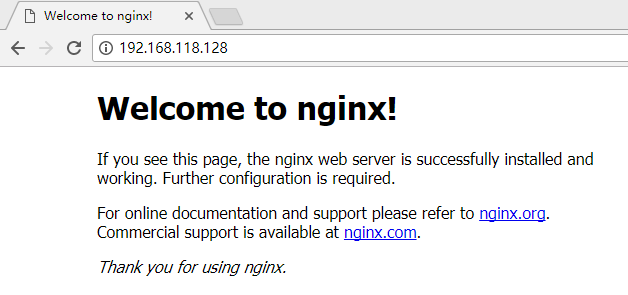
查看container(启动镜像(容器)):
[root@localhost docker]# docker ps
CONTAINER ID IMAGE COMMAND CREATED STATUS PORTS NAMES
92d1de9fb008 nginx:1.13.0-alpine "nginx -g 'daemon ..." 2 minutes ago Up 2 minutes 0.0.0.0:80->80/tcp webserver
[root@localhost docker]#
e、如果要更改容器启动的Nginx欢迎页,可以执行docker exec 命令进入容器,修改其内容。
[root@localhost docker]# docker exec -it webserver bash
oci runtime error: exec failed: container_linux.go:265: starting container process caused "exec: \"bash\": executable file not found in $PATH"
[root@localhost docker]#
报错了,原因是bash找不到,bash路径是在/bin/sh下,所以我们加上bash的路径:
[root@localhost /]# docker exec -it webserver /bin/sh
/ # echo '<h1>Hello, Docker!</h1>' > /usr/share/nginx/html/index.html
/ # exit
[root@localhost /]#
刷新页面:
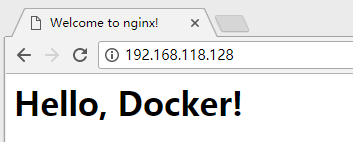
二、基于镜像定制自己的镜像
a、使用 Dockerfile 定制镜像(参考地址)
Dockerfile 是一个文本文件,其内包含了一条条的指令(Instruction),每一条指令构建一层,因此每一条指令的内容,就是描述该层应当如何构建。
还以之前定制 nginx 镜像为例,这次我们使用 Dockerfile 来定制。
在一个空白目录中,建立一个文本文件,并命名为 Dockerfile:(Dockerfile 全路径 /usr/local/mynginx/Dockerfile)
[root@localhost local]# mkdir mynginx
[root@localhost local]# cd mynginx/
[root@localhost mynginx]# touch Dockerfile
[root@localhost mynginx]# ll
total 0
-rw-r--r--. 1 root root 0 Nov 28 10:14 Dockerfile
[root@localhost mynginx]# vi Dockerfile
Dockerfile编辑内容:
FROM nginx:1.13.0-alpine
RUN echo '<h1>Hello, Docker! dockerfile</h1>' > /usr/share/nginx/html/index.html
FROM: FROM 就是指定基础镜像,因此一个 Dockerfile 中 FROM 是必备的指令,并且必须是第一条指令。
RUN:指令是用来执行命令行命令的。
b、构建镜像
[root@localhost mynginx]# docker build -t nginx:v12036 .
Sending build context to Docker daemon 2.048kB
Step 1/2 : FROM nginx:1.13.0-alpine
---> f00ab1b3ac6d
Step 2/2 : RUN echo '<h1>Hello, Docker! dockerfile</h1>' > /usr/share/nginx/html/index.html
---> Running in 6249d27a5db9
---> bc1dc66316f7
Removing intermediate container 6249d27a5db9
Successfully built bc1dc66316f7
Successfully tagged nginx:v12036
[root@localhost mynginx]#
c、查看镜像
[root@localhost mynginx]# docker images
REPOSITORY TAG IMAGE ID CREATED SIZE
nginx v12036 bc1dc66316f7 44 seconds ago 15.5MB
daocloud.io/library/nginx 1.13.0-alpine f00ab1b3ac6d 6 months ago 15.5MB
nginx 1.13.0-alpine f00ab1b3ac6d 6 months ago 15.5MB
[root@localhost mynginx]#
TAG为v12036 的是基于nginx 1.13.0-alpine 构建的自定义的镜像
e、验证自定义的镜像
[root@localhost mynginx]# docker run --name nginxv12306 -d -p 8081:80 nginx:v12036
docker: Error response from daemon: Conflict. The container name "/nginxv12306" is already in use by container "917dbc7d5110bb63d4dbdc5855996c24cc92ec950f88d4f799ac647f2f213b3e". You have to remove (or rename) that container to be able to reuse that name.
See 'docker run --help'.
[root@localhost mynginx]#
容器(nginxv12306)已经在启动,此时换个容器名或删除此容器:
[root@localhost mynginx]# docker rm -f nginxv12306
nginxv12306
[root@localhost mynginx]#
d、启动docker,绑定8081端口:
[root@localhost mynginx]# docker run --name nginxv12036 -d -p 8081:80 nginx:v12036
cda0e3bd719315da07466e79df076ee486b23a4ef7849918739c5e06ed7fa287
[root@localhost mynginx]#
e、访问地址:http://192.168.118.128:8081
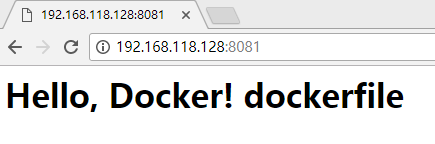
三、参考
镜像构建上下文:Context
Docker-docker制作镜像的更多相关文章
- Docker如何制作镜像-Dockerfile的使用
1:什么是Dockerfile Dockerfile是一个文本文档,可以通过docker build 命令构建成一个镜像. 我们可以在Dockerfile中定义一系列的命令,构建出我们想要的镜像. 想 ...
- docker commit 制作镜像
docker commit -m="commit jdk" --author="gutianlangyu" ae56f6cad215 gutianlangyu/ ...
- 利用docker进行基础镜像制作
前言 最近想通过Javaee来开发博客,但是不想因为环境配置问题总是耗时间配置相关配置,所以萌生出用docker镜像来搭建web的系统环境,也是作为docker学习实践的笔记. docker hub注 ...
- centos7下安装docker(6镜像总结)
学了很长时间的镜像了,从镜像的分层,缓存的特性,到制作镜像:通过docker commint和docker build创建,再到制作dockerfile以及dockerfile中常用的参数FROM,M ...
- Docker系列06—基于容器制作镜像并上传到Docker Registry
本文收录在容器技术学习系列文章总目录 1.制作镜像 1.1 镜像的生成途径 基于容器制作 dockerfile,docker build 本篇主要详细讲解基于容器制作镜像:基于dockerfile 制 ...
- docker制作镜像
使用Dockerfile脚本创建jdk1.8镜像 新建jdk目录:(-p表示需要父目录,不然就会出错) mkdir -p /usr/local/dockerjdk1. 将jdk的压缩文件复制到上面的路 ...
- Docker学习笔记之二:制作镜像并PUSH
Pull 如果是Public的(docker官方仓库和加速器) 直接 docker pull ubuntu:16.04 即可 若是私有的 首先登陆 docker login 仓库Host 之后 doc ...
- Docker学习以及镜像制作流程
一.何为Docker Docker 是一个开源的应用容器引擎,基于 Go 语言 并遵从Apache2.0协议开源. Docker 可以让开发者打包他们的应用以及依赖包到一个轻量级.可移植的容器中,然后 ...
- Docker commit 制作weblogic镜像
第一:前提条件 1.本机必须已经安装了docker 容器 2.pull 一个基础的镜像 如图:rastasheep/ubuntu-sshd 第二:利用docker commit 命令 将容器的状态 ...
- docker制作镜像步骤
一.查看宿主机下是否有符合需求的docker镜像 操作命令如下: [root@server4 ~]# docker images REPOSITORY TAG IMAGE ID CREATED SIZ ...
随机推荐
- 基于java 的websocket的聊天功能,一开始初始化websocket,执行打开连接之后就直接关闭连接了。
1 错误描述: java 后台没有报错,但是就是连接不上,一连上又自动关闭. 2 错误根源: 缺少jar包. 对比了报错的tomcat 的jar包和不报错的jar包 发现是tomcat下缺少上图绿色框 ...
- dubbo项目实战代码展示
最近公司项目使用dubbo服务,于是就去网上搜索关于dubbo的相关资料,真的很多,但是对于很多人并不是很了解框架或者 不是太适合新手的片段代码,于是我就根据项目的相关内容把dubbo部分单独切出来, ...
- Angular2+学习第3篇 基本知识-组件
一.插值表达式 基本用法与ng1一样. 可以使用 Angular 内置的 json 管道,来显示对象信息,管道用来格式化数据 import { Component } from '@angular/c ...
- cocoapod 最新安装使用步骤
cocoapod 最新安装使用步骤 安装 1.sudo gem update (2个-)system :更新你的gem system至最新 2.gem sources (2个-)remove htt ...
- 解Bug之路-TCP粘包Bug
解Bug之路-TCP粘包Bug - 无毁的湖光-Al的个人空间 - 开源中国 https://my.oschina.net/alchemystar/blog/880659 解Bug之路-TCP粘包Bu ...
- Sqoop简介及使用
一.Sqoop概述 1)官网 http://sqoop.apache.org/ 2)场景 传统型缺点,分布式存储.把传统型数据库数据迁移. Apache Sqoop(TM)是一种用于在Apache H ...
- LeetCode_Search Insert Position
Given a sorted array and a target value, return the index if the target is found. If not, return the ...
- 【opencv】caffe 读入空图导致opencv错误
OpenCV Error: Assertion failed (ssize.area() > ) /modules/imgproc/src/imgwarp. 根据错误提示,查看一下opencv源 ...
- PHP SPL使用方法和他的威力
什么是SPL,如何使用,他有什么作用,下面我我们就讲讲PHP SPL的用法 SPL,PHP 标准库(Standard PHP Library) ,此从 PHP 5.0 起内置的组件和接口,并且从 PH ...
- (转)spring mvc forward与redirect
forward 转发,如return "forward:/hello"; 浏览器的地址栏不会变,但是有视图返回来 redirect 重定向,如return "redire ...
